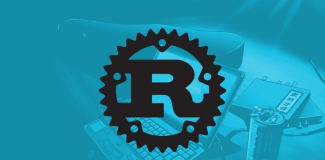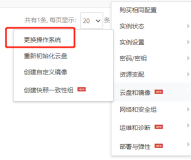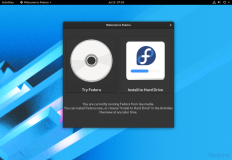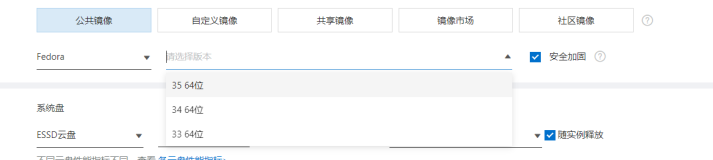补充:首先,补充上一篇中的一些常用软件
(8)、RAR支持
Windows下的同事,很多都使用winrar来压缩和传输文件,所以这个也是不可或缺的,提供对于rar压缩格式的支持
sudo yum install unrar
(9)、Filezilla,FTP支持
Linux下的优秀的ftp客户端。
sudo yum install fillzilla
五、LAMP开发环境配置
(1)、ZendStudio 6.1.2
Zend Studio 的安装非常方便,从官方下载 ZendStudioForEclipse_6_1_2.bin 后直接在命令行下执行就可以出现图形的安装界面,选择好后一切就OK了。
项目的代码使用SVN进行管理,所以需要从SVN中check项目:
google SVN 密码:xxxxx
google SVN 地址:
phpplot https://xxxxx.googlecode.com/svn/trunk/
(2)、Virtualbox
到官方下载RPM安装包 VirtualBox-3.0.6_52128_fedora11-1.i586.rpm ,安装很简单 rpm -ivh Vir** 就可以了。
之后就可以建立自己的虚拟机。
(3)、Apache安装和配置
Apache 的安装通过yum很简单,执行命令:sudo yum install apache 就可以了。
服务启动命令:sudo service httpd start
不用service的话,命令都在:/usr/sbin/ 下
Apache 默认配置文件在 /httpd/conf/httpd.conf,可以在这个文件中做一些基本的配置定义。
配置虚拟主机,apache 在配置文件中设定了启动包含 /etc/httpd/conf.d/ 中的配置文件,所以如果建立虚拟机,我们只需要在 /etc/httpd/conf.d/vhost.conf 中进行编辑即可,而不需要编辑默认配置文件。
典型的虚拟主机配置如下:
#www.work.rk.cn
NameVirtualHost *:80
<VirtualHost *:80>
ServerAdmin cocowool@gmail.com
DocumentRoot /home/cipher/Zend/workspaces/DefaultWorkspace/
ServerName www.work.cn
ErrorLog logs/www.work.cn-error_log
CustomLog logs/www.work.cn-access_log common
SetEnv SRV_MEMCACHED_KEY_PREFIX 'work_cn'
SetEnv SRV_MEMCACHED_HOST 'localhost'
SetEnv SRV_MEMCACHED_SERVERS '127.0.0.1:11211'
SetEnv SRV_MEMCACHED_PORT '11211'
<Directory "/home/cipher/Zend/workspaces/cgi">
AllowOverride Options
Allow from All
</Directory>
</VirtualHost>
注意的问题:
NameVirtualHost 在虚拟主机的配置文件中,只需要写一份就可以了,否则会报出一个 warnning;
如果 DocumentRoot 设置在自己的用户目录下,那么很可能会遇到 访问被拒绝的(403) 的问题,这个时候需要修改用户目录的权限,例如:
chmod 711 -R /home/cipher/
同时还需要检查在几的 Selinux 是否打开,如果是本地的测试开发环境,建议关闭,图形界面下选择 System -> Administration -> SELinux Management,然后 Disable 掉就可以了。如果需要的话,可以使用:
setseool -P httpd_enbale_homedirs 1
chcon -R -t httpd_sys_content_t /home/cipher/workspace
单独对虚拟主机的目录进行权限设置。
(4)、PHP的安装及配置
sudo yum install php
fedora 11源中提供的PHP版本为 php 5.2.9,这个版本应该来说还是比较稳定,在 Fedora 12 中将会使用 php 5.3,很多人不推荐使用这个版本,服务器上一般会采用比较稳定的 php 5.2.5 或者 php 5.2.6;
PHP的默认配置文件位于 /etc/php.ini,我经常需要的几个配置项有:
配置 include_path,将自己常用的一些库文件,包括 PEAR,SMARTY 类文件放在一起;
配置 error_report,关闭 notice,个别项目需要的话,可以在项目中打开;
添加Memcache支持:sudo yum install php-pecl-memcache
添加mysql支持:sudo yum install php-mysql.i586
其他可能会遇到的支持包括:GD,sqlite,PDO,mysqli,ftp,ldap,xmlrpc,zlib,bz2,png,mhash,iconv,mcrypt,simplexml,json,dom,mbstring,soap,curl等
这些基本上我是用到发现没有的时候就去添加,当然这个习惯很不好,应当制定一套基本的服务器环境规范,每个项目都遵守。
(5)、Mysql的安装及配置
Fedora 11 的 yum 源中提供的 mysql 版本为 5.1.37
mysql的安装:sudo yum install mysql
启动命令:sudo service mysqld satrt
mysql 的默认配置文件位于 /etc/my.cnf ,另外还有5个推荐的配置文件位于 sudo vi /usr/share/doc/mysql-server-5.1.37/ 分别适用于不同数据量的情况,可以酌情选用 ;
等到装Mysql的时候才想起来,之前系统中的数据都没有备份出来,很是可惜。在Windows下备份的时候,一般选择将数据文件拷贝一份就可以了,而在 Fedora 下,除了 mysqldump 和 mysqlbinlog 外,亦可以将数据文件备份下来,下面介绍具体方法。
首先停掉系统中的 mysql 服务:sudo service mysqld stop
移动数据文件到自己的目录下:sudo mv -f mysql/ ~/Data/,这里要注意权限
修改 /etc/my.cnf 中的相关配置为实际情况:
[mysqld]
#datadir=/var/lib/mysql
#socket=/var/lib/mysql/mysql.sock
datadir=/home/cipher/Data/mysql
socket=/home/cipher/Data/mysql/mysql.sock
修改启动脚本 /etc/init.d/mysqld :
#get_mysql_option mysqld datadir "/var/lib/mysql"
get_mysql_option mysqld datadir "/home/cipher/Data/mysql"
重新启动 mysql 服务: sudo service mysqld start
使用命令:mysql -uroot --sock=/home/cipher/Data/mysql/mysql.sock 便可以进入数据库,创建一个测试的数据库 overtest,之后便可以在 /home/cipher/Data/mysql 下看到新建立了一个数据文件夹。
这个时候,如果直接使用 mysql -uroot 进行登录,会提示:Can't connect to local MySQL server through socket '/var/lib/mysql/mysql.sock',原因当然是那个位置已经没有这个文件了
为了改正这个错误,再次编辑 /etc/my.cnf,添加:
[client]
socket=/home/cipher/Data/mysql/mysql.sock
重启服务后,再次使用 mysql -uroot 登录,OK!
(6)、其他所需组件的安装及配置
Memcached,
(7)、设置服务随机启动
sudo ntsysv,命令执行后,会出现一个图形界面,用空格选择需要随机启动的服务,然后点击OK就可以了。
六、系统性能的优化配置
(0)、启动问题
使用一段时间后,发现系统启动的时候 sendmail 和 sm-client 这两个服务启动的特别慢,google 了一下原因,原来是在 /etc/hosts 中添加了本机地址和对应的主机名记录,去掉以后,启动很快(不过貌似超过了宣传的20秒)。
现在有一点事情想不明白,刚装上系统的时候,使用 sudo 命令编辑执行非常缓慢,所以在 /etc/hosts 中添加了一条记录,现在又造成了启动变慢,去掉之后,在执行 sudo 却并没有影响,不知道是不是后来安装的一些包中,解决了这个问题。
(1)、Firefox的内存占用问题
修改内存占用,在地址栏输入 about:config
修改如下选项:
browser.cache.memory.capacity = 1024
browser.sessionhistory.max_total_viewers = 1
修改Firefox选项:
Privacy -> History -> 选择 Use Custom settings for History
修改 Remeber my browsering history for at least 15 days ,根据自己的习惯选吧,不要太大;
勾选 Clear history when firefox closes -> 然后再适当的选择需要删除的历史;
(2)、ZendStudio 6.1.2 优化
增加内存;
关闭 Code Analyzer;
关闭其它不相关的项目;
如果不喜欢用 Zend 自带的 JRE 的话,可以参考[4]来进行 JRE 环境的替换,这样据说能够提供一个比较漂亮的 Zend 的日志记录。
(3)、Vimperator 的优化
我们可以在home下创建 .vimperatorrc 来定义自己喜欢的快捷键,而不是用vimperator默认提供的。
我的配置文件如下:
"---------------------------
"Common setting
"---------------------------
" 先把麻烦的东西拿掉
map A <Nop>
map <C-q> <Nop>
map <C-o> <Nop>
map <C-i> <Nop>
map <C-z> <Nop>
map <C-p> <Nop>
"set nocompatible
set clipboard+=unnamed
"display tool bar
set go+=T
"Next Tab
noremap <Left> gT
"Prev Tab
noremap <Right> gt
noremap q :back<CR>
noremap w :forward<CR>
" 解决全选、复制、粘帖、剪切和撤销与vimperator冲突的问题
noremap <C-V> <C-v>
noremap <C-Z> <C-z>
noremap <C-c> <C-v><C-c>
noremap <C-a> <C-v><C-a>
cnoremap <C-c> <C-v><C-c>
cnoremap <C-v> <C-v><C-v>
cnoremap <C-x> <C-v><C-x>
inoremap <C-a> <C-v><C-a>
inoremap <C-c> <C-v><C-c>
inoremap <C-v> <C-v><C-v>
inoremap <C-x> <C-v><C-x>
inoremap <C-z> <C-v><C-z>
inoremap <C-y> <C-v><C-y>
参考资料:
1、 Fedora 下 Apache 的配置
2、 Zend 优化
3、 优化Firefox的内存占用
4、 替换 Zend 的 JRE
5、 Mysql 的安装配置
6、 Fedora10下Mysql的安装配置
7、 修改Mysql数据位置
8、 Mysql 启动错误解决
9、 Vimperator配置
10、 试玩Vimperator